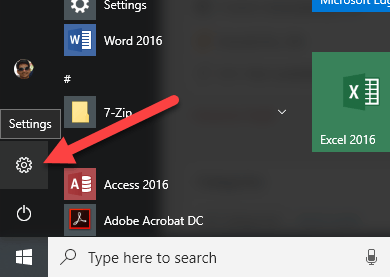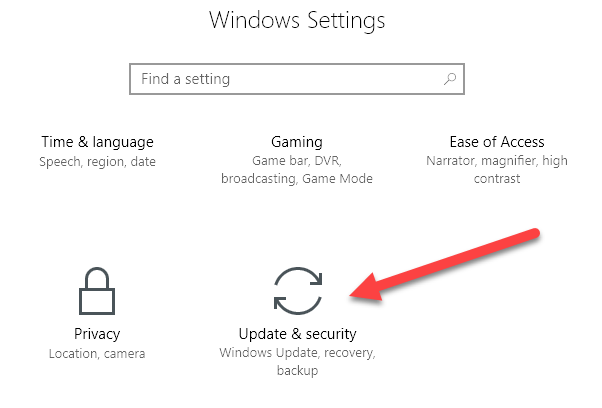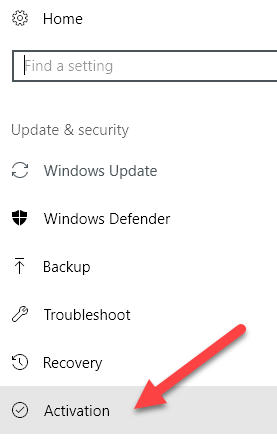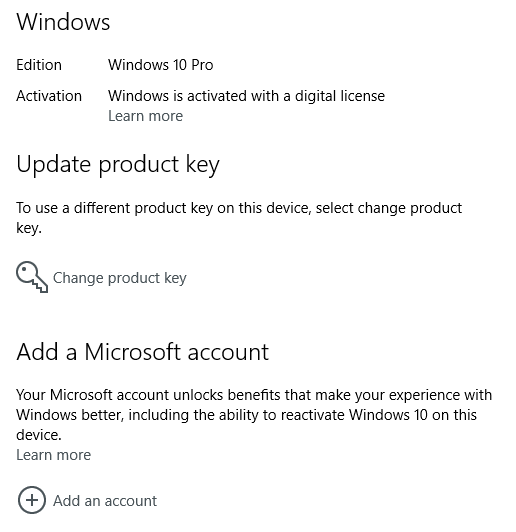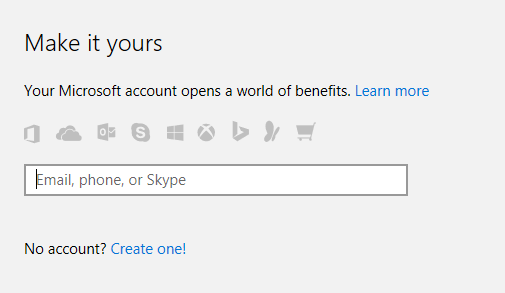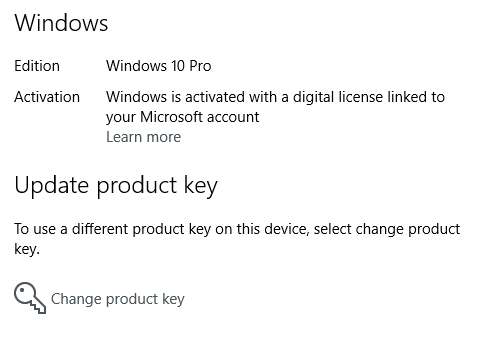Dzięki najnowszej wersji systemu Windows, Windows 10, możesz teraz mniej martwić się śledzeniem tego brzydkiego, małego klucza produktu, który jest zawsze tak ważny podczas aktywacji systemu Windows. Zwykle nigdy nie będziesz go potrzebować, ale są przypadki, kiedy musisz przeinstalować system Windows lub zmienić jakiś sprzęt na komputerze i nagle system Windows nie jest aktywny.
Niedawno musiałem przenieść kopię systemu Windows 10 ze starego komputera na nowy i nie miałem pojęcia, gdzie jest mój klucz produktu. Nie miałem go na komputerze, na certyfikacie, a nawet w moim e-mailu, więc trochę utknąłem. Po rozmowie z firmą Microsoft o tym problemie powiedzieli mi, że mogę po prostu połączyć mój klucz produktu z moim kontem Microsoft, co w zasadzie uczyniłoby z niego licencję cyfrową.
W tym artykule zamierzam Pokaż, jak połączyć licencję Windows z kontem Microsoft w celu tworzenia kopii zapasowych i przechowywania. Nie będziesz go często używał, ale kiedy będziesz go potrzebować, będziesz zadowolony, że go tam masz.
Połącz licencję Windows z kontem Microsoft
Oczywiście musisz mieć konto Microsoft zostało już skonfigurowane w celu korzystania z tej funkcji. W razie potrzeby możesz zarejestruj się tutaj dla jednego. Gdy masz już konto, zaloguj się do systemu Windows normalnie (za pomocą konta Microsoft lub konta lokalnego) i przejdź do Start, a następnie Ustawienia.
Następnie kliknij Aktualizacja i amp; Bezpieczeństwo.
Na koniec kliknij Aktywacjaw menu po lewej stronie.
U góry znajdziesz informacje o tym, którą wersję systemu Windows zainstalowałeś i czy jest ona aktywna.
Jeśli klucz produktu / licencja może być przechowywana na koncie Microsoft, zobaczysz opcję Dodaj konto Microsoftna stronie bardzo na dole. Kliknij Dodaj konto, a zostaniesz poproszony o zalogowanie.
Jeśli klucz produktu nie działa " t obsługują licencję cyfrową, a następnie wyświetlą się dwie inne linie, identyfikator produktui klucz produktu, ale bez opcji dodawania konta Microsoft. W takich przypadkach bardzo ważne jest, aby nie utracić klucza produktu, ponieważ możesz aktywować system Windows tylko za pomocą tego klucza.
Po połączeniu konta powinieneś zobaczyć, że wiadomość zawiera komunikat Windows jest aktywowany licencją cyfrową powiązaną z kontem Microsoft.
W przyszłym poście zamierzam pokazać sposób reaktywowania systemu Windows przy użyciu licencji cyfrowej przechowywanej na koncie Microsoft. Jeśli masz jakieś pytania, możesz je skomentować. Ciesz się!